O procedimento para importar contatos de Yahoo para Outlook.com não tem muitas complicações, no entanto requer uma série de passos que iremos detalhar aqui.
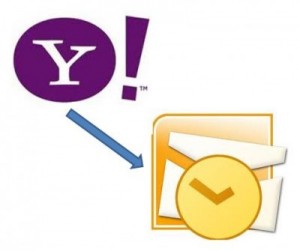
É muito útil importar contatos do Yahoo para o Outlook.com e mais tarde, a partir do último serviço, poderemos entrar em contato com cada um deles.
Os requisitos para importar os contatos Yahoo para Outlook.com é ter uma conta em ambos os serviços.
Além disso, nós adicionamos contatos no Yahoo Mail a fim de ter no Outlook.com.
Importar contatos do Yahoo para Outlook.com
O primeiro passo para aprender a importar contatos do Yahoo para Outlook.com vai levar você para a sua conta de correio Yahoo. Uma vez lá, você deve entrar com seu nome de usuário e senha correspondente à seção intitulada “Contatos”.
Nesta seção, poderá ver as “Ações” ou “Actions”, assim que você selecionar essa opção uma série de itens irá surgir, onde você deve pressionar a opção “Exportar” ou “Export”.
Importar contatos
Isto é, quando o sistema exibir uma nova janela na tela, isso nos permitirá escolher o destino dos dados que estão prestes a serem exportados. Nesse caso, clique em “Microsoft Outlook” e depois “Export Now” ou “Exportar Agora”.
Microsoft outlook:
Desta forma, o sistema vai começar a baixar um novo arquivo onde você poderá encontrar todas as informações relativas a cada um dos contatos no Yahoo.
Até agora, temos realizado o procedimento apropriado para o Yahoo, a partir de agora começam o passo sobre Outlook.com. Portanto, você deve acessar a este serviço de e-mail fornecido pela Microsoft.
Neste caso, temos de ir para a seção “Contatos”. Assim que pressionar essa opção, será exibida uma seção chamada “Importar contatos”. Você, então, deve cuidar de pressionar “Yahoo!”.
Importar contatos para Outlook.com
Resta apenas selecionar “Select File” e procure o download para o computador clicando finalmente em “Open”. Para mais referências você deve saber o nome do arquivo que é geralmente “yahoo_contacts.cvs”.
Importar contatos do Yahoo para Outlook.com:
O processo não será concluído até que selecione a opção “Upload” e espere até que os dados sejam enviados do computador para servidores Outlook.com.
Depois de importar os contatos do Yahoo para Outlook.com:
Depois de ter concluído as etapas para importar os contatos do Yahoo para Outlook.com você pode começar a usar a sua caixa de correio. Assim, logo, estará disponível para enviar e-mails ou verificar os dados da seção de contatos do Outlook.com.
Todos os dados foram exportados do Yahoo e eles podem ser usados também no Outlook.com (e-mails de clientes da Microsoft). Fará em cada usuário o destino que dará os dados.
